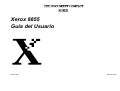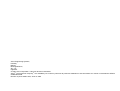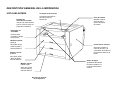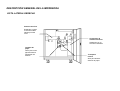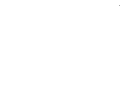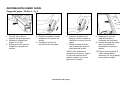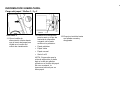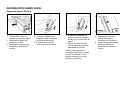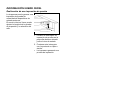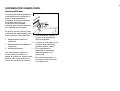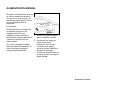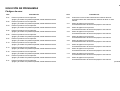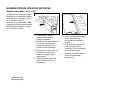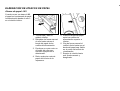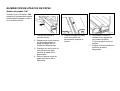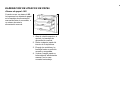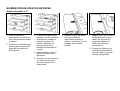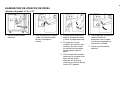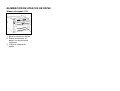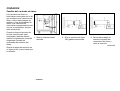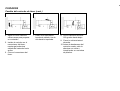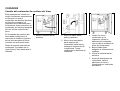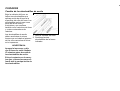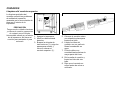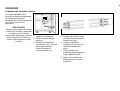Xerox XES Synergix 8855 Guía del usuario
- Categoría
- Impresoras láser / LED
- Tipo
- Guía del usuario
Este manual también es adecuado para

Xerox 8855
Guía del Usuario
602P11904 Junio de 1996

Xerox Engineering Systems,
Parkway,
Marlow,
Buckinghamshire,
SL7 1YL
Inglaterra.
© 1996, Xerox Corporation. Todos los derechos reservados.
Xerox
®
, The Document Company
®
, la X estilizada y los nombres y números de productos utilizados en este documento son marcas comerciales de XEROX
CORPORATION.
Número de pieza: 602P11904, Junio de 1996

1
Índice
ÍNDICE
NOTAS SOBRE SEGURIDAD............................................ 2
DESCRIPCIÓN GENERAL DE LA IMPRESORA ............... 7
Vista delantera ................................................................. 7
Vista posterior .................................................................. 8
Vista lateral derecha ........................................................ 9
INFORMACIÓN SOBRE PAPEL ...................................... 11
Carga del papel / Rollos 1, 2 y 3 .................................... 11
Carga del papel / Rollo 4................................................ 13
Realización de una impresión de prueba....................... 15
Deshumidificador ........................................................... 16
ALIMENTACIÓN MANUAL ............................................... 17
SOLUCIÓN DE PROBLEMAS.......................................... 19
Indicadores de estado.................................................... 19
Códigos de error ............................................................ 20
ELIMINACIÓN DE ATASCOS DE PAPEL ........................ 23
Atascos de papel J-01 y J-02......................................... 23
Atasco de papel J-03 ..................................................... 24
Atasco de papel J-04 ..................................................... 25
Atasco de papel J-05 ..................................................... 26
Atasco de papel J-11 ..................................................... 27
Atascos de papel J-12 y J-13......................................... 28
Atascos de papel J-14.................................................... 29
CUIDADOS ....................................................................... 31
Cambio del cartucho de tóner ........................................ 31
Cambio del contenedor de residuos del tóner................ 33
Cambio de las almohadillas de aceite............................ 34
Limpieza del corotrón superior....................................... 35
Limpieza del corotrón inferior......................................... 36
ESPECIFICACIONES DEL PRODUCTO.......................... 37

2
SEGURIDAD DE FUNCIONAMIENTO
La Impresora de ingeniería XEROX 8855 se ha diseñado de acuerdo
con estrictas normas de seguridad cuyo cumplimiento ha sido
probado y que incluyen el examen y la aprobación por parte de una
agencia de seguridad y el acatamiento de los estándares
ambientales establecidos.
Lea las instrucciones siguientes con atención antes de utilizar la
Impresora de ingeniería XEROX 8855, y consúltelas tanto como sea
necesario para garantizar el funcionamiento seguro del producto.
ADVERTENCIA: Las advertencias indican condiciones que pueden
afectar a la integridad física del usuario.
PRECAUCIÓN: Los avisos de precaución indican condiciones que
pueden afectar al funcionamiento o la fiabilidad del equipo.
Conecte siempre el equipo a una toma de alimentación con
conexión a tierra. Si tiene dudas, solicite a un técnico electricista la
revisión del receptáculo.
ADVERTENCIA: La conexión inadecuada del conductor de tierra
del equipo puede causar descargas eléctricas.
Siga siempre las advertencias e instrucciones indicadas en el
equipo o proporcionadas con el mismo.
Coloque siempre el equipo en áreas que cuenten con una
ventilación adecuada.
Utilice siempre materiales y suministros diseñados de forma
específica para su equipo Xerox. El uso de materiales inadecuados
puede provocar pérdidas de rendimiento y crear situaciones de
peligro físico.
Nunca conecte la impresora a una fuente de alimentación sin toma
de tierra.
Nunca trate de llevar a cabo operaciones de mantenimiento que no
estén específicamente descritas en está guía.
Nunca obstruya las aberturas de ventilación, incorporadas para
evitar el calentamiento excesivo.
Nunca retire cubiertas o protecciones fijadas con tornillos. Las
áreas que protegen no contienen piezas que requieran
mantenimiento por parte del usuario.
Nunca coloque el equipo cerca de radiadores u otras fuentes de
calor.
Nunca manipule dispositivos de seguridad mecánicos o eléctricos
ni trate de "anularlos".
Nunca introduzca objetos de ninguna clase en las aberturas de
ventilación.
(continúa)

3
SEGURIDAD DE FUNCIONAMIENTO
(continuación)
Nunca utilice el equipo si detecta ruidos u olores no habituales.
Desconecte el cable de corriente de la fuente de alimentación y
póngase en contacto con el centro de servicio técnico local de
Sistemas de ingeniería Xerox (EO) para corregir el problema.
La Impresora de ingeniería Xerox 8855 se ha fabricado y
probado para certificar el cumplimiento de estrictas normas de
seguridad y de interferencia electromagnética. Cualquier
alteración no autorizada que incluya la adición de nuevas
funciones o la conexión de dispositivos externos puede afectar
a la presente certificación.
Si precisa información de seguridad adicional referente al equipo o
a los materiales proporcionados por Sistemas de ingeniería Xerox,
póngase en contacto con el centro de servicio técnico local de
Sistemas de ingeniería Xerox (EO).
Aprobaciones y certificados
Reino Unido. Producto bajo el sistema de calidad BS5750
aceptado por el Instituto de Normas Británico.
Todos los países europeos
50 Hz, 220 V-240 V: La Impresora de ingeniería 8855 cuenta con la
certificación IEC950 (EN.60950). Se incluyen todas las variaciones
nacionales. Equipo fabricado bajo el sistema de calidad BS5750
aceptado por el Instituto de Normas Británico.
Países de la CEE
La Impresora de ingeniería 8855 también cumple las normas de
seguridad aplicadas por diversos organismos nacionales.
Emisiones electromagnéticas
Equipo 50 Hz, 220 V-240 V: La Impresora de ingeniería 8855 se
ha probado y certificado de conformidad con la Directiva del
Consejo Europeo 82/499/CEE y VDE 0871/0875, clase B, relativas
a interferencias electromagnéticas.
(continúa)

4
SEGURIDAD DE FUNCIONAMIENTO
(continuación)
PROTECCIÓN DE PÉRDIDA DE TIERRA
La Impresora de ingeniería Xerox 8855 incorpora una función de
seguridad adicional, un interruptor de circuito para pérdidas de
tierra. Este dispositivo corta el suministro de alimentación a la
impresora si detecta cualquier fallo eléctrico.
En caso de que se interrumpa la alimentación a la impresora,
localice este dispositivo en el cable de alimentación:
Compruebe la presencia de un indicador rojo en la ventana (A) del
dispositivo mostrado aquí.
Si no aparece ningún indicador, presione y suelte el botón RESET
negro (B). El indicador rojo debe aparecer en la ventana y se
restablece la alimentación a la impresora.
Si el dispositivo interrumpe de nuevo la alimentación, o si ésta no
se restablece mediante el procedimiento anterior, póngase en
contacto con el centro de servicio técnico local de Sistemas de
ingeniería Xerox (EO) para corregir el problema.
A
B

5
INFORMACIÓN AMBIENTAL
Sistemas de ingeniería Xerox (EO) mantiene un compromiso con la
protección del entorno y centra sus esfuerzos en el diseño de
productos que permitan la máxima conservación de recursos.
Nuestros productos se han diseñado para evitar los excesos de
consumo y ofrecen las máximas posibilidades de reciclaje de
piezas usadas y de los productos en sí.
Para alcanzar estos objetivos, Sistemas de ingeniería Xerox (EO)
se hará cargo de la retirada de productos en las instalaciones de
nuestros clientes al final de la vida de dichos productos y se
asegurará de su paso por canales de reciclaje que permitan la
eliminación de piezas en modo seguro para el entorno.
Por lo general, esto supondrá la reutilización de los componentes
principales.
Los productos de ingeniería Xerox funcionarán con papel reciclado
de Sistemas de ingeniería Xerox (EO).
Si desea información adicional sobre nuestra política y nuestras
prácticas de protección ambiental, llame al número local de
atención al cliente de Sistemas de ingeniería Xerox (EO).

6

7
Descripción general
de la impresora
DESCRIPCIÓN GENERAL DE LA IMPRESORA
VISTA DELANTERA
Visor de estado
Muestra el papel
seleccionado y
otros indicadores
de estado.
Contador de facturación
Cuenta las impresiones
para funciones de
facturación.
Interruptor de
encendido
Presione para
encender y apagar
la impresora.
Bandeja de
alimentación manual
Inserte aquí hojas sueltas
para no usar los rollos de
papel de los módulos.
Módulo superior
(rollo 1)
Abra para cargar
rollos de papel y
eliminar atascos.
Módulo central
(rollo 2)
Abra para cargar
rollos de papel y
eliminar atascos.
Módulo inferior
(rollos 3 y 4)
Abra para cargar
rollos de papel y
eliminar atascos.
Puerta lateral derecha
Abra para sustituir el
cartucho de tóner y el
contenedor de residuos, y
para eliminar atascos de
papel.
Guías del papel
Ajústelas al tamaño de
las hojas sueltas en el
modo de alimentación
manual.

8
DESCRIPCIÓN GENERAL DE LA IMPRESORA
VISTA POSTERIOR
Cubierta superior
Abra para eliminar
atascos de papel.
Cubierta del fusor
Abra para eliminar
atascos de papel y
para sustituir los
alimentadores de
aceite.
Cubierta de salida
Abra para eliminar
atascos de papel.
Cable de alimentación
Conéctelo a una toma de
alimentación adecuada.
Conector de
interfaz
Conecte aquí
dispositivos de
entrada
externos.

9
DESCRIPCIÓN GENERAL DE LA IMPRESORA
VISTA LATERAL DERECHA
Contenedor de
residuos del tóner
Sustitúyalo con la
frecuencia indicada.
Transporte
interno
Abra para eliminar
atascos de papel.
Cortador de
papel
Gírelo para cortar
papel durante la
eliminación de
atascos.
Cartucho de tóner
Sustitúyalo cuando
el visor de estado
indique que está
vacío.

10

11
Información sobre papel
INFORMACIÓN SOBRE PAPEL
Carga del papel / Rollos 1, 2 y 3
1. Tire del asa y abra el
módulo que precise papel.
2. Rebobine el papel que
quede en el rollo.
3. Sostenga el rollo por sus
extremos y sáquelo del
módulo.
8. Sostenga el rollo por
ambos extremos y
colóquelo en el módulo.
9. Inserte el borde del papel
entre los rodillos de
alimentación superior e
inferior.
10. Gire de forma manual el
rodillo inferior hasta
introducir 2,5 cm de papel
entre ambos rodillos.
6. Presione la palanca de
bloqueo verde e inserte el
husillo en el nuevo rollo de
papel.
7. Alinee el borde del rollo
con la marca de anchura
adecuada del husillo.
NOTA: Para optimizar la
distribución de pesos, cargue
el rollo más pesado en el
módulo superior y los más
ligeros en el inferior.
4. Presione la palanca verde
situada en el extremo del
husillo.
5. Extraiga el husillo del
centro del rollo de papel.

12
INFORMACIÓN SOBRE PAPEL
Carga del papel / Rollos 1, 2 y 3
Sólo rollo 3:
11. Gire el rodillo de
alimentación inferior hasta
que el borde del papel sea
visible en el centro del
orificio de visualización.
12. Defina los interruptores
para la serie y el tipo de
material de impresión
cargado, de la parte
anterior a la posterior:
• Papel poliéster
• Papel vitela
• Papel normal
• Serie A o B
NOTA: Compruebe que la
cinta de alineación se halla
bajo el rodillo de plástico
situado en el husillo del papel.
En caso contrario, la
impresora indicará que no
tiene papel.
13. Empuje el módulo hasta
que quede cerrado y
asegurado.
CINTA

13
INFORMACIÓN SOBRE PAPEL
Carga del papel / Rollo 4
1. Tire del asa y abra el
módulo que precise papel.
2. Rebobine el papel que
quede en el rollo.
3. Sostenga el rollo por sus
extremos y sáquelo del
módulo.
4. Presione la palanca de
bloqueo verde situada en
el extremo del husillo.
5. Extraiga el husillo del
centro del rollo de papel.
6. Presione la palanca de
bloqueo verde e inserte el
husillo en el nuevo rollo de
papel.
7. Alinee el borde del rollo
con la marca de anchura
adecuada del husillo.
NOTA: Para optimizar la
distribución de pesos, cargue
el rollo más pesado en el
módulo superior y los más
ligeros en el inferior.
8. Sostenga el rollo por
ambos extremos y
colóquelo en el módulo.
9. Inserte el borde del papel
entre los rodillos de
alimentación superior e
inferior.

14
INFORMACIÓN SOBRE PAPEL
Carga del papel / Rollo 4
10. Gire el botón verde hasta
introducir 2,5 cm de papel
entre los rodillos de
alimentación.
11. Defina los interruptores
para la serie y el tipo de
material de impresión
cargado, de la parte
anterior a la posterior:
• Papel poliéster
• Papel vitela
• Papel normal
• Serie A o B
NOTA: Compruebe que la
cinta de alineación se halla
bajo el rodillo de plástico
situado en el husillo del papel.
En caso contrario, la
impresora indicará que no
tiene papel.
12. Empuje el módulo hasta
que quede cerrado y
asegurado.
CINTA

15
INFORMACIÓN SOBRE PAPEL
Realización de una impresión de prueba
La impresora puede generar una
impresión de prueba sin
necesidad de dispositivos de
entrada externos.
El servicio técnico Xerox puede
ajustar la longitud de la prueba
de impresión y la selección del
rollo.
1. Localice el interruptor de
impresión de prueba en la
pequeña abertura situada
junto al visor de estado.
2. Presione este interruptor
con la punta de un lápiz o
similar.
• La impresora generará una
prueba de impresión.

16
INFORMACIÓN SOBRE PAPEL
Deshumidificador
La impresora está equipada con
calentadores que mantienen el
papel a una temperatura
constante. Estos calentadores
funcionan de noche y en
situaciones de humedad
elevada, para evitar problemas
de humedad con el papel.
El servicio técnico Xerox puede
configurar los calentadores para
tres modos de funcionamiento:
1. desactivados durante la
impresión,
2. desactivados al encender la
impresora,
3. siempre activados.
Los calentadores siguen en
funcionamiento cuando se
apaga la impresora, siempre que
ésta se halle conectada a una
fuente de alimentación directa.
1. Abra la cubierta superior y
busque el interruptor del
deshumidificador.
2. Coloque el interruptor en la
posición adecuada para
estado húmedo o seco:
• En condiciones de
humedad, el interruptor
debe colocarse en la
posición H.
• En condiciones secas, el
interruptor debe colocarse
en la posición L.

17
Alimentación manual
ALIMENTACIÓN MANUAL
El modo de alimentación manual
se utiliza cuando la impresión
que se va a enviar requiere un
tamaño de papel distinto del de
los rollos cargados en la
impresora.
Por ejemplo:
Si desea enviar una impresión
en tamaño A2 pero no ha
cargado papel A2 en la
impresora, puede utilizar la
alimentación manual para llevar
a cabo la impresión A2 con
hojas sueltas.
Si no se ha cargado el papel
adecuado para la impresión, el
visor de estado muestra el
código destellante P-05.
1. Ajuste las guías del papel
para el tamaño correcto.
2. Introduzca las hojas de
papel rectas en la
impresora, con la cara
curvada hacia abajo y
entre las guías, hasta que
el papel se detenga.
• El visor de estado indica el
tamaño cuando se carga el
papel (05-xx).

18

19
Solución de problemas
SOLUCIÓN DE PROBLEMAS
Indicadores de estado
Código
Explicación
0 (destel-
lante)
Aparece un 0 destellante en el visor de estado cuando la
impresora está realizando el calentamiento o cuando está
efectuando una impresión de prueba.
SLP-0 Este indicador aparece cuando la impresora se halla en el modo
de máximo ahorro de energía (sin alimentación al fusor).
SLP-1 Este indicador aparece cuando la impresora se halla en el modo
reducido de ahorro de energía (alimentación al fusor reducida).
01-xx
02-xx
03-xx
04-xx
05-xx
Indica la carga de papel de tamaño xx en el rollo 1 (módulo
superior).
Indica la carga de papel de tamaño xx en el rollo 2 (módulo
central).
Indica la carga de papel de tamaño xx en el rollo 3 (módulo
inferior).
Indica la carga de papel de tamaño xx en el rollo 4 (módulo
inferior).
Indica la carga de papel de tamaño xx en la bandeja de
alimentación manual.

20
SOLUCIÓN DE PROBLEMAS
Códigos de error
Cód. Causa/Acción
E-01 Existe un problema con la impresora.
Apague y encienda. Si el problema persiste, solicite asistencia técnica.
E-02 Existe un problema con la impresora.
Apague y encienda. Si el problema persiste, solicite asistencia técnica.
E-04 Existe un problema con la impresora.
Apague y encienda. Si el problema persiste, solicite asistencia técnica.
E-05 Existe un problema con la impresora.
Apague y encienda. Si el problema persiste, solicite asistencia técnica.
E-06 Existe un problema con la impresora.
Apague y encienda. Si el problema persiste, solicite asistencia técnica.
E-07 Existe un problema con la impresora.
Apague y encienda. Si el problema persiste, solicite asistencia técnica.
E-13 Existe un problema con la impresora.
Apague y encienda. Si el problema persiste, solicite asistencia técnica.
E-14 Existe un problema con la impresora.
Apague y encienda. Si el problema persiste, solicite asistencia técnica.
E-18 Existe un problema con la impresora.
Apague y encienda. Si el problema persiste, solicite asistencia técnica.
E-21 Existe un problema con la impresora.
Apague y encienda. Si el problema persiste, solicite asistencia técnica.
E-41 Existe un problema con la impresora.
Apague y encienda. Si el problema persiste, solicite asistencia técnica.
Cód. Causa/Acción
H-01 Colocación incorrecta del contenedor de residuos del tóner.
Consulte Cambio del contenedor de residuos del tóner en este
manual.
J-01 Atasco de papel en la impresora.
Consulte Eliminación de atascos de papel en este manual.
J-02 Atasco de papel en la impresora.
Consulte Eliminación de atascos de papel en este manual.
J-03 Atasco de papel en la impresora.
Consulte Eliminación de atascos de papel en este manual.
J-04 Atasco de papel en la impresora.
Consulte Eliminación de atascos de papel en este manual.
J-05 Atasco de papel en la impresora.
Consulte Eliminación de atascos de papel en este manual.
J-11 Atasco de papel en la impresora.
Consulte Eliminación de atascos de papel en este manual.
J-12 Atasco de papel en la impresora.
Consulte Eliminación de atascos de papel en este manual.
J-13 Atasco de papel en la impresora.
Consulte Eliminación de atascos de papel en este manual.
J-14 Atasco de papel en la impresora.
Consulte Eliminación de atascos de papel en este manual.
(continúa)

21
SOLUCIÓN DE PROBLEMAS
Códigos de error (continuación)
Cód. Causa/Acción
L-01 La impresora detecta una condición de tóner escaso.
Consulte Cambio del cartucho de tóner en este manual.
P-01 El rollo 1 en el módulo superior no tiene papel o su colocación es
incorrecta.
Consulte Carga del papel en este manual.
P-02 El rollo 2 en el módulo central no tiene papel o su colocación es
incorrecta.
Consulte Carga del papel en este manual.
P-03 El rollo 3 en el módulo inferior no tiene papel o su colocación es
incorrecta.
Consulte Carga del papel en este manual.
P-04 El rollo 4 en el módulo inferior no tiene papel o su colocación es
incorrecta.
Consulte Carga del papel en este manual.
P-05 No hay papel en la bandeja de alimentación manual o se ha
cargado de forma incorrecta.
Consulte Alimentación manual en este manual.
U-01 El módulo superior no está cerrado. Ábralo y ciérrelo con firmeza.
U-02 El módulo central no está cerrado. Ábralo y ciérrelo con firmeza.
U-03 El módulo inferior no está cerrado. Ábralo y ciérrelo con firmeza.
U-04 El transporte interno no está cerrado. Ábralo y ciérrelo con
firmeza.

22

23
Eliminación de
atascos de papel
ELIMINACIÓN DE ATASCOS DE PAPEL
Atascos de papel J-01 y J-02
Cuando ocurre un atasco J-01,
el papel se ha atascado durante
la alimentación desde el rollo 1
en el módulo superior.
Cuando ocurre un atasco J-02,
el papel se ha atascado durante
la alimentación desde el rollo 2
en el módulo central.
1. Tire del asa y abra el
módulo que indica el
código de atasco.
2. Rebobine de forma manual
el rollo hasta extraer el
borde del papel de los
rodillos de alimentación.
3. Practique un corte recto en
el borde del rollo para
eliminar el papel roto o
deteriorado.
4. Retire cualquier resto de
papel del interior de la
impresora.
5. Inserte el borde del papel
entre los rodillos de
alimentación superior e
inferior.
6. Gire de forma manual el
rodillo inferior hasta
introducir 2,5 cm de papel
entre ambos rollos.
7. Empuje el módulo hasta
que quede cerrado y
asegurado.

24
ELIMINACIÓN DE ATASCOS DE PAPEL
Atasco de papel J-03
Cuando ocurre un atasco J-03,
el papel se ha atascado durante
la alimentación desde el rollo 3
en el módulo inferior.
5. Inserte el borde del papel
entre los rodillos de
alimentación superior e
inferior.
6. Gire de forma manual el
rodillo inferior hasta que el
borde del papel sea visible
en el centro del orificio de
visualización.
7. Empuje el módulo hasta
que quede cerrado y
asegurado.
1. Tire del asa y abra el
módulo inferior.
2. Rebobine de forma manual
el rollo hasta extraer el
borde del papel de los
rodillos de alimentación.
3. Practique un corte recto en
el borde del rollo para
eliminar el papel roto o
deteriorado.
4. Retire cualquier resto de
papel del interior de la
impresora.

25
ELIMINACIÓN DE ATASCOS DE PAPEL
Atasco de papel J-04
Cuando ocurre un atasco J-04,
el papel se ha atascado durante
la alimentación desde el rollo 4
en el módulo inferior.
1. Tire del asa y abra el
módulo inferior.
2. Rebobine de forma manual
el rollo hasta extraer el
borde del papel de los
rodillos de alimentación.
3. Practique un corte recto en
el borde del rollo para
eliminar el papel roto o
deteriorado.
4. Retire cualquier resto de
papel del interior de la
impresora.
6. Gire el botón verde en
sentido de las agujas del
reloj hasta introducir
2,5 cm de papel entre los
rodillos.
7. Empuje el módulo hasta su
posición cerrada y
asegurada.
5. Inserte el borde del papel
entre los rodillos de
alimentación superior e
inferior.

26
ELIMINACIÓN DE ATASCOS DE PAPEL
Atasco de papel J-05
Cuando ocurre un atasco J-05,
la impresora ha detectado papel
en la bandeja de alimentación
manual durante el encendido, o
un atasco durante la
alimentación manual.
1. Abra el módulo superior, el
central y la bandeja de
alimentación manual.
2. Retire cualquier papel del
interior de la impresora.
3. Empuje los módulos y la
bandeja hasta su posición
cerrada y asegurada.
4. Vuelva a cargar papel en
la bandeja de alimentación
manual, con la cara
curvada hacia abajo.

27
ELIMINACIÓN DE ATASCOS DE PAPEL
Atasco de papel J-11
7. Sólo rollo 3: Gire el rodillo
de alimentación inferior
hasta que el borde del
papel sea visible en el
centro del orificio de
visualización.
8. Empuje los módulos y la
bandeja de alimentación
manual hasta su posición
cerrada y asegurada.
6. Inserte el borde del papel
entre los rodillos de
alimentación superior e
inferior e introduzca 2,5 cm
de papel entre ambos
rodillos.
1. Abra la bandeja de
alimentación manual y los
tres módulos para localizar
el atasco.
2. Rebobine el rollo atascado
hasta extraer el borde del
papel de los rodillos de
alimentación.
4. Si tiene dificultades para
rebobinar el rollo atascado,
deshaga con cuidado el
atasco a través de la
abertura situada en la
parte posterior de la
bandeja de alimentación
manual.
5. Retire cualquier resto de
papel del interior de la
impresora.
6. Practique un corte recto en
el borde del rollo para
eliminar el papel roto o
deteriorado.

28
ELIMINACIÓN DE ATASCOS DE PAPEL
Atascos de papel J-12 y J-13
1. Abra la puerta lateral
derecha.
2. Gire la palanca de bloqueo
verde a la izquierda para
liberar el transporte
interno.
6. Gire la palanca de bloqueo
verde y levante el
transporte interno hasta
que quede asegurado en
su posición cerrada.
7. Cierre la puerta lateral
derecha.
3. Empuje hacia abajo para
bajar el transporte interno
y retirar el papel atascado.
4. Si el papel no se ha
cortado, gire el botón del
cortador, de color verde,
en sentido de las agujas
del reloj para cortar el
papel.
5. Gire el botón del cortador
hasta que la muesca de la
base del eje quede
alineada con la marca
verde en la posición de las
nueve (270 grados).

29
ELIMINACIÓN DE ATASCOS DE PAPEL
Atasco de papel J-14
1. Abra la cubierta de salida.
2. Retire suavemente el
papel, con movimientos
regulares.
3. Cierre la cubierta de
salida.

30

31
Cuidados
CUIDADOS
Cambio del cartucho de tóner
Los cartuchos de tóner se
suministran como parte de un kit
que contiene ocho cartuchos de
tóner, cuatro contenedores de
residuos y tres almohadillas de
aceite. Los cartuchos se
suministran empaquetados junto
con los contenedores, dos por
cada contenedor.
Cuando coloque el primero de
los dos cartuchos de cada
contenedor, también deberá
sustituir el contenedor (consulte
el apartado Cambio del
contenedor de residuos del
tóner).
Guarde el segundo cartucho en
un lugar fresco y seco hasta que
lo necesite.
3. Mueva hacia abajo el
extremo izquierdo del
mecanismo del tóner y
retire el cartucho.
(continúa)
2. Gire el cartucho de tóner
180 grados hacia arriba.
1. Abra la cubierta lateral
derecha.

32
CUIDADOS
Cambio del cartucho de tóner (cont.)
4. Agite el nuevo cartucho
varias veces para preparar
su contenido.
5. Instale el cartucho en el
mecanismo del tóner;
mantenga la abertura
sellada del cartucho hacia
arriba.
6. Cierre el mecanismo del
tóner.
8. Gire el cartucho de tóner
180 grados hacia abajo.
9. Cierre la cubierta lateral
derecha.
10. Antes de deshacerse del
cartucho usado, selle la
abertura con cinta o
introdúzcalo en una bolsa
de plástico.
7. Retire con suavidad la
banda de sellado; tire de
ella hacia la izquierda.

33
CUIDADOS
Cambio del contenedor de residuos del tóner
Esta impresora no cuenta con
ningún mecanismo para detectar
el momento en que el
contenedor de residuos del tóner
se llena por completo. La
impresora se ha diseñado para
funcionar de forma correcta si el
contenedor se sustituye después
del uso de dos cartuchos de
tóner.
El contenedor de residuos del
tóner debe sustituirse en el
momento de instalar el primero
de los dos cartuchos de tóner
incluidos en cada contenedor.
Retire el segundo cartucho del
contenedor y guárdelo en un
lugar fresco y seco hasta que lo
necesite.
1. Abra la cubierta lateral
derecha.
2. Mueva el fiador hacia
arriba y apártelo.
3. Mueva con suavidad la
parte superior del
contenedor hacia fuera y
extraiga el contenedor de
la impresora. Tenga
cuidado de no derramar su
contenido.
4. Instale un nuevo
contenedor en la
impresora. Alinee la
abertura del contenedor
con el tubo de residuos de
tóner de la impresora.
5. Baje el fiador para
asegurar el contenedor de
residuos.
6. Cierre la cubierta lateral
derecha.
7. Antes de deshacerse del
contenedor, selle la
abertura con cinta o
introdúzcalo en una bolsa
de plástico.

34
CUIDADOS
Cambio de las almohadillas de aceite
Bajo la cubierta del fusor se
hallan tres almohadillas que
aplican aceite de silicona a la
superficie del rollo del fusor. Las
almohadillas se incluyen como
parte del kit de tóner y
suministros, que contiene
también ocho cartuchos de tóner
y cuatro contenedores de
residuos.
Las almohadillas de aceite
deben sustituirse al mismo
tiempo que se instala el primero
de los ocho cartuchos de tóner
en la impresora.
ADVERTENCIA
Apague la impresora y deje
que el fusor se enfríe durante
15 minutos antes de sustituir
las almohadillas de aceite.
Evite el contacto con la cara y
los ojos y lávese las ma-nos a
fondo tras la manipu-lación de
las almohadillas.
1. Abra la cubierta del fusor.
2. Sustituya las tres
almohadillas de la forma
indicada.

35
CUIDADOS
Limpieza del corotrón superior
La limpieza periódica del
corotrón reducirá los problemas
de calidad de impresión
causados por la acumulación de
tóner en el interior de la
impresora.
PRECAUCIÓN
Tenga mucho cuidado al extraer
y colocar el corotrón, para evitar
el contacto con el cilindro
fotosensible situado en el interior
de la impresora. No fuerce el
corotrón para extraerlo ni para
colocarlo.
1. Apague la impresora.
2. Abra la cubierta lateral
derecha.
3. Busque la etiqueta de
instrucciones (1) y siga los
pasos para extraer y
volver a colocar el
corotrón superior: (1).
5. Coloque el corotrón sobre
una superficie plana para
limpiar sus hilos.
6. Limpie los hilos del
corotrón con un paño sin
fibras humedecido en
agua.
7. Frote los hilos con
suavidad hasta eliminar la
mayor parte del tóner.
8. Dé la vuelta al corotrón y
limpie los hilos del otro
lado.
9. Deje que el corotrón se
seque antes de volver a
colocarlo.

36
CUIDADOS
Limpieza del corotrón inferior
La limpieza periódica del
corotrón reducirá los problemas
de calidad de impresión
causados por la acumulación de
tóner en el interior de la
impresora.
PRECAUCIÓN
Tenga mucho cuidado al extraer
y colocar el corotrón, para evitar
el contacto con el cilindro
fotosensible situado en el interior
de la impresora. No fuerce el
corotrón para extraerlo ni para
colocarlo.
1. Apague la impresora.
2. Abra la cubierta lateral
derecha.
3. Busque la etiqueta de
instrucciones (2) y siga los
pasos para extraer y
volver a colocar el
corotrón inferior: (2).
5. Coloque el corotrón sobre
una superficie plana para
limpiar sus hilos.
6. Limpie los hilos del
corotrón con un paño sin
fibras humedecido en
agua.
7. Frote los hilos con
suavidad hasta eliminar la
mayor parte del tóner.
8. Deje que el corotrón se
seque antes de volver a
colocarlo.

37
Especificaciones
del producto
ESPECIFICACIONES DEL PRODUCTO
XEROX 8855
8855 / Dimensiones
Anchura 136 cm
Profundidad 97,8 cm
Altura 93,4 cm
Peso 400 Kg
Requisitos del emplazamiento
Altura 244 cm (mínimo)
Anchura 420 cm
Profundidad 400 cm
Requisitos de renovación de aire
(para disipación de ozono)
5 cambios de aire por hora (mínimo)
8855
152 cm
180 cm
104 cm
150 cm
420 cm
400 cm
136 cm
97,8 cm
93,4 cm
Ubicación del número de serie
Todos los números de serie de
XEROX 8855
empiezan con el prefijo E1N, seguido de
varios dígitos.
Tenga a mano el número de serie cuando
llame al servicio
XEROX.
XEROX
XEROXXEROX
XEROX
SER# E1N XXXXXXX

38
ESPECIFICACIONES DEL PRODUCTO
XEROX 8855
Especificaciones eléctricas
Monofase (interruptor de circuito bipolar, dos hilos
más tierra)
220 - 240 VCA
50 - 60 Hz
Circuito dedicado de 20 A
Tiempo de calentamiento: 2,5 minutos
Consumo
800 W (inactiva)
2500 W (en funcionamiento)
Disipación de calor
8800 kcal/h (en funcionamiento)
Requisitos ambientales
Temperatura: 10 a 29 grados C
Humedad: 15% a 85%
de humedad relativa
Altura máxima: 2000 m
Especificaciones de papel
Tipo:
Papel normal
Papel vitela
Papel poliéster
Tamaño:
Alimentación de rollos:
297 mm a 841 mm de anchura
(7,6 cm diámetro de centro a 17 cm diámetro
exterior)
Alimentación manual:
Anchura mínima: 297 mm
Anchura máxima: 914 mm
Tamaño de impresión:
Mínimo: 297 mm x 210 mm (A4
por borde largo)
Máximo: 841 mm x 1189 mm (A0
por borde corto)
Longitud
máxima: 6 m
-
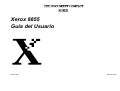 1
1
-
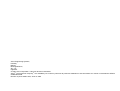 2
2
-
 3
3
-
 4
4
-
 5
5
-
 6
6
-
 7
7
-
 8
8
-
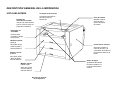 9
9
-
 10
10
-
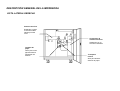 11
11
-
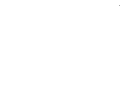 12
12
-
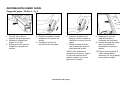 13
13
-
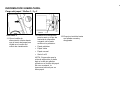 14
14
-
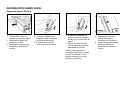 15
15
-
 16
16
-
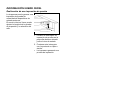 17
17
-
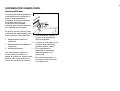 18
18
-
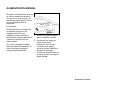 19
19
-
 20
20
-
 21
21
-
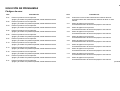 22
22
-
 23
23
-
 24
24
-
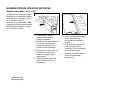 25
25
-
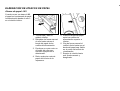 26
26
-
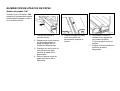 27
27
-
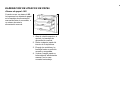 28
28
-
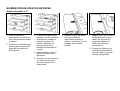 29
29
-
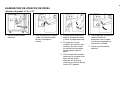 30
30
-
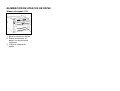 31
31
-
 32
32
-
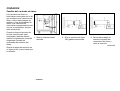 33
33
-
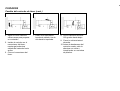 34
34
-
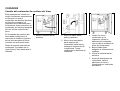 35
35
-
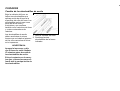 36
36
-
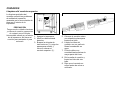 37
37
-
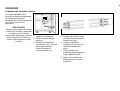 38
38
-
 39
39
-
 40
40
Xerox XES Synergix 8855 Guía del usuario
- Categoría
- Impresoras láser / LED
- Tipo
- Guía del usuario
- Este manual también es adecuado para
Artículos relacionados
-
Xerox Color 800/1000/i Guía del usuario
-
Xerox 1000i color Guía del usuario
-
Xerox Color 800/1000/i Guía del usuario
-
Xerox 700i/700 Guía del usuario
-
Xerox Color C60/C70 Guía del usuario
-
Xerox Color C60/C70 Guía del usuario
-
Xerox Wide Format 6622 Solution Guía del usuario
-
Xerox 770 Guía del usuario
-
Xerox 6279 Guía del usuario
-
Xerox 721P Guía del usuario